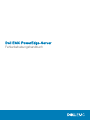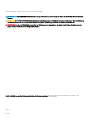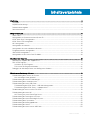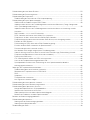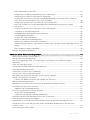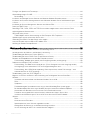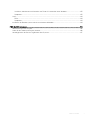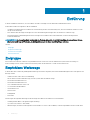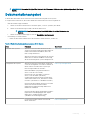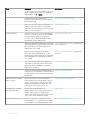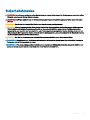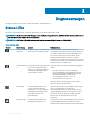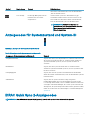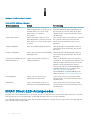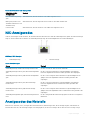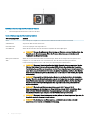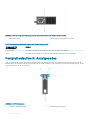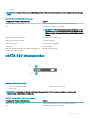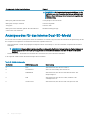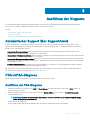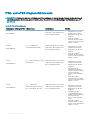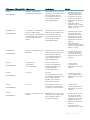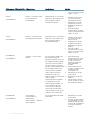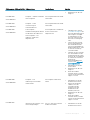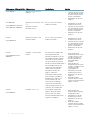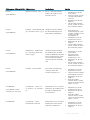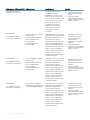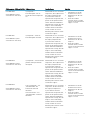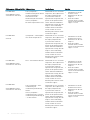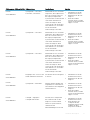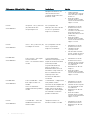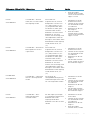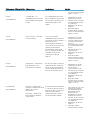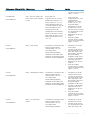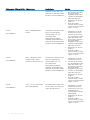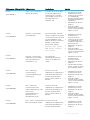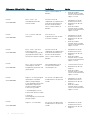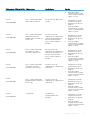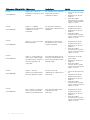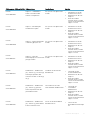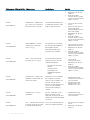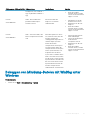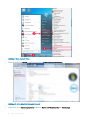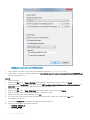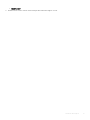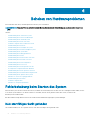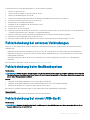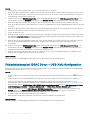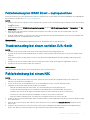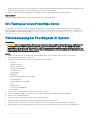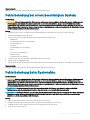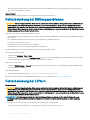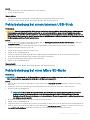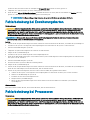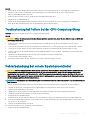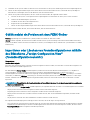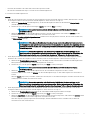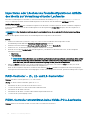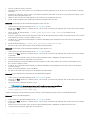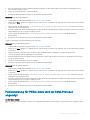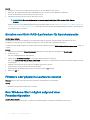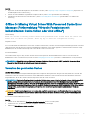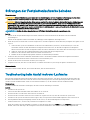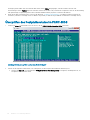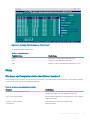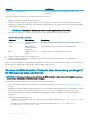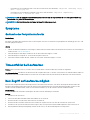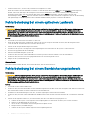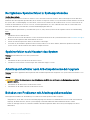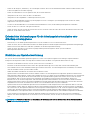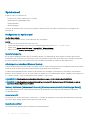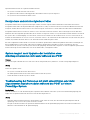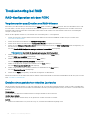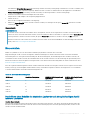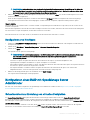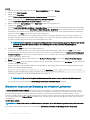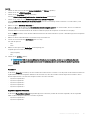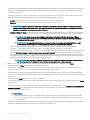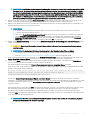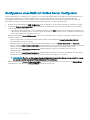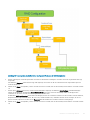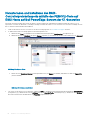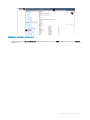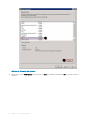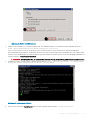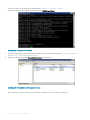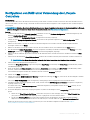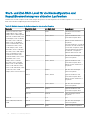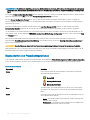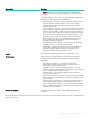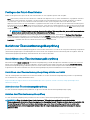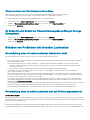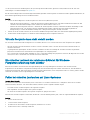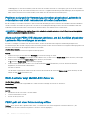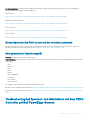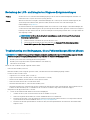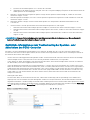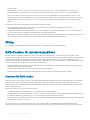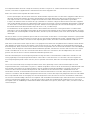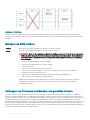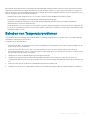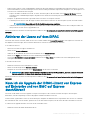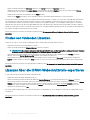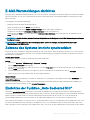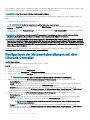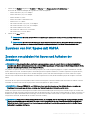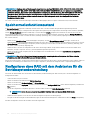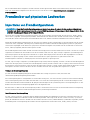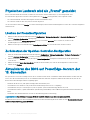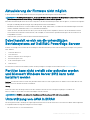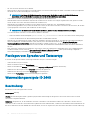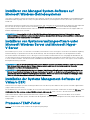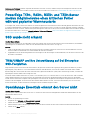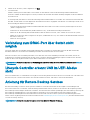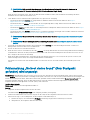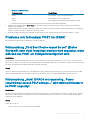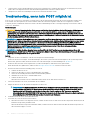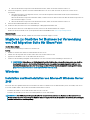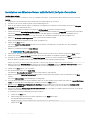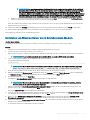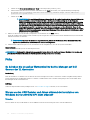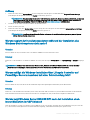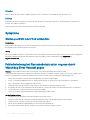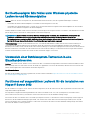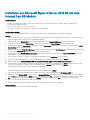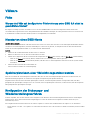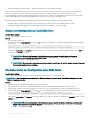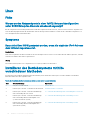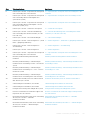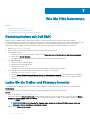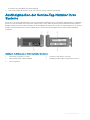Dell EMC PowerEdge-Server
Fehlerbehebungshandbuch

Anmerkungen, Vorsichtshinweise und Warnungen
ANMERKUNG: Eine ANMERKUNG macht auf wichtige Informationen aufmerksam, mit denen Sie Ihr Produkt besser einsetzen
können.
VORSICHT: Ein VORSICHTSHINWEIS macht darauf aufmerksam, dass bei Nichtbefolgung von Anweisungen eine Beschädigung
der Hardware oder ein Verlust von Daten droht, und zeigt auf, wie derartige Probleme vermieden werden können.
WARNUNG: Durch eine WARNUNG werden Sie auf Gefahrenquellen hingewiesen, die materielle Schäden, Verletzungen oder
sogar den Tod von Personen zur Folge haben können.
© 2017 - 2019 Dell Inc. oder ihre Tochtergesellschaften. Alle Rechte vorbehalten. Dell, EMC und andere Marken sind Marken von Dell Inc. oder
Tochterunternehmen. Andere Markennamen sind möglicherweise Marken der entsprechenden Inhaber.
2019 - 03
Rev. A11

Inhaltsverzeichnis
1 Einführung..................................................................................................................................................... 8
Zielgruppe........................................................................................................................................................................... 8
Empfohlene Werkzeuge.................................................................................................................................................... 8
Dokumentationsangebot................................................................................................................................................... 9
Sicherheitshinweise...........................................................................................................................................................11
2 Diagnoseanzeigen.........................................................................................................................................12
Status-LEDs...................................................................................................................................................................... 12
Anzeigecodes für Systemzustand und System-ID....................................................................................................... 13
iDRAC Quick Sync 2-Anzeigecodes............................................................................................................................... 13
iDRAC Direct-LED-Anzeigecodes...................................................................................................................................14
NIC-Anzeigecodes............................................................................................................................................................15
Anzeigecodes des Netzteils............................................................................................................................................ 15
Anzeigecodes des nicht redundanten Netzteils............................................................................................................17
Festplattenlaufwerk: Anzeigecodes............................................................................................................................... 18
uSATA-SSD-Anzeigecodes..............................................................................................................................................19
Anzeigecodes für das interne Dual-SD-Modul.............................................................................................................20
3 Ausführen der Diagnose............................................................................................................................... 21
Automatischer Support über SupportAssist................................................................................................................. 21
PSA-/ePSA-Diagnose...................................................................................................................................................... 21
Ausführen der PSA-Diagnose....................................................................................................................................21
PSA- und ePSA-Diagnosefehlercodes.....................................................................................................................22
Debuggen von Minidump-Dateien mit WinDbg unter Windows................................................................................ 43
4 Beheben von Hardwareproblemen............................................................................................................... 48
Fehlerbehebung beim Starten des System...................................................................................................................48
Kein startfähiges Gerät gefunden............................................................................................................................48
Fehlerbehebung bei externen Verbindungen................................................................................................................49
Fehlerbehebung beim Graksubsystem........................................................................................................................49
Fehlerbehebung bei einem USB-Gerät......................................................................................................................... 49
Fehlerbehebung bei iDRAC Direct – USB-XML-Konguration............................................................................ 50
Fehlerbehebung bei iDRAC Direct – Laptopanschluss...........................................................................................51
Troubleshooting bei einem seriellen E/A-Gerät.............................................................................................................51
Fehlerbehebung bei einem NIC.......................................................................................................................................51
NIC-Teaming auf einem PowerEdge-Server...........................................................................................................52
Fehlerbehebung bei Feuchtigkeit im System................................................................................................................52
Fehlerbehebung bei einem beschädigten System....................................................................................................... 53
Fehlerbehebung beim Systemakku................................................................................................................................53
Fehlerbehebung bei Kühlungsproblemen......................................................................................................................54
Fehlerbehebung bei Lüftern........................................................................................................................................... 54
Fehlerbehebung bei einem internen USB-Stick...........................................................................................................55
Inhaltsverzeichnis
3

Fehlerbehebung bei einer Micro SD-Karte................................................................................................................... 55
Fehlerbehebung bei Erweiterungskarten......................................................................................................................56
Fehlerbehebung bei Prozessoren...................................................................................................................................56
Troubleshooting bei Fehlern bei der CPU-Computerprüfung...............................................................................57
Fehlerbehebung bei einem Speichercontroller............................................................................................................. 57
OMSA meldet ein Problem mit dem PERC-Treiber................................................................................................58
Importieren oder Löschen von Fremdkongurationen mithilfe des Bildschirms „Foreign Conguration
View" (Fremdkongurationsansicht).......................................................................................................................58
Importieren oder Löschen von Fremdkongurationen mithilfe des Menüs zur Verwaltung virtueller
Laufwerke................................................................................................................................................................... 60
RAID-Controller – L1-, L2- und L3-Cachefehler.....................................................................................................60
PERC-Controller unterstützen keine NVMe-PCIe-Laufwerke............................................................................ 60
Festplatte mit 12 Gbit/s unterstützt keine SAS 6ir RAID-Controller....................................................................61
Festplattenlaufwerke können dem bestehenden RAID-10-Array nicht hinzugefügt werden............................ 61
Entladen der PERC-Batterie..................................................................................................................................... 61
Fehlermeldung für PERC-Akku wird im ESM-Protokoll angezeigt...................................................................... 63
Erstellen von Nicht-RAID-Laufwerken für Speicherzwecke................................................................................ 64
Firmware oder physische Laufwerke veraltet........................................................................................................ 64
Kein Windows-Start möglich aufgrund einer Fremdkonguration.......................................................................64
Oine Or Missing Virtual Drives With Preserved Cache Error Message (Fehlermeldung "Virtuelle
Festplatten mit beibehaltenem Cache fehlen oder sind oine").........................................................................65
Erweitern des RAID-Arrays.......................................................................................................................................66
LTO-4-Bandlaufwerke werden auf PERC nicht unterstützt................................................................................ 66
Limits für die Festplattenlaufwerksgröße beim H310............................................................................................ 66
Systemprotokolle enthalten einen Fehlereintrag für einen Speichercontroller, obwohl er
ordnungsgemäß funktioniert.................................................................................................................................... 66
Störungen der Festplattenlaufwerke beheben.............................................................................................................67
Troubleshooting beim Ausfall mehrerer Laufwerke................................................................................................ 67
Überprüfen des Festplattenstatus im PERC-BIOS................................................................................................68
FAQs............................................................................................................................................................................69
Symptome....................................................................................................................................................................71
Timeoutfehler bei Laufwerken.................................................................................................................................. 71
Kein Zugri auf Laufwerke möglich..........................................................................................................................71
Fehlerbehebung bei einem optischen Laufwerk...........................................................................................................72
Fehlerbehebung bei einem Bandsicherungslaufwerk.................................................................................................. 72
Fehlerbehebung beim Speicher des Systems...............................................................................................................73
Korrigierbare Speicherfehler in Systemprotokollen................................................................................................ 74
Speicherfehler nach Neustart das System............................................................................................................. 74
Arbeitsspeicherfehler nach Arbeitsspeichermodul-Upgrade................................................................................ 74
Beheben von Problemen mit Arbeitsspeichermodulen..........................................................................................74
Beheben von Stromversorgungsproblemen................................................................................................................. 78
Fehlerbehebung bei Netzteilen.......................................................................................................................................79
Störungen bei der Stromversorgung beheben....................................................................................................... 79
Störungen beim Netzteil beheben........................................................................................................................... 79
Troubleshooting bei RAID................................................................................................................................................80
4
Inhaltsverzeichnis

RAID-Konguration mit dem PERC.........................................................................................................................80
Kongurieren eines RAID mit OpenManage Server Administrator...................................................................... 83
Kongurieren eines RAID mit Unied Server Congurator...................................................................................88
Herunterladen und Installieren des RAID-Controllerprotokollexports mithilfe des PERCCLI-Tools auf
ESXi-Hosts auf Dell PowerEdge-Servern der 13. Generation.............................................................................. 90
Kongurieren von RAID unter Verwendung des Lifecycle Controllers................................................................ 95
Start- und Ziel-RAID-Level für die Neukonguration und Kapazitätserweiterung von virtuellen
Laufwerken.................................................................................................................................................................96
Austauschen von physischen Laufwerken in RAID 1-Konguration.....................................................................97
Faustregeln für die RAID-Konguration...................................................................................................................97
Neukonguration oder Migration virtueller Laufwerke..........................................................................................98
Fremdkongurationsvorgänge..................................................................................................................................99
Anzeigen des Patrol-Read-Berichts.......................................................................................................................102
Bericht zur Übereinstimmungsüberprüfung..........................................................................................................103
Beheben von Problemen mit virtuellen Laufwerken............................................................................................ 104
Troubleshooting bei Speicher- und Akkufehlern auf dem PERC-Controller auf Dell PowerEdge-Servern... 107
Slicing..........................................................................................................................................................................110
RAID-Funktion für defekte Datenblöcke................................................................................................................ 110
Beheben von Temperaturproblemen.............................................................................................................................113
5 Probleme mit der Serververwaltungssoftware............................................................................................ 114
Welche Typen von iDRAC-Lizenzen gibt es?...............................................................................................................114
Aktivieren der Lizenz auf dem iDRAC...........................................................................................................................115
Kann ich ein Upgrade der iDRAC-Lizenz von Express auf Enterprise und von BMC auf Express
durchführen?................................................................................................................................................................... 115
Finden von fehlenden Lizenzen..................................................................................................................................... 116
Lizenzen über die iDRAC-Webschnittstelle exportieren............................................................................................. 116
E-Mail-Warnmeldungen einrichten................................................................................................................................117
Zeitzone des Systems ist nicht synchronisiert.............................................................................................................117
Einrichten der Funktion „Auto Dedicated NIC“............................................................................................................117
Kongurieren der Netzwerkeinstellungen mit dem Lifecycle Controller...................................................................118
Zuweisen von Hot Spares mit OMSA...........................................................................................................................119
Zuweisen von globalen Hot Spares und Aufheben der Zuweisung.....................................................................119
Speichermedienfunktionszustand................................................................................................................................ 120
Kongurieren eines RAID mit dem Assistenten für die Betriebssystembereitstellung........................................... 120
Fremdtreiber auf physischen Laufwerken....................................................................................................................121
Importieren von Fremdkongurationen.................................................................................................................. 121
Physisches Laufwerk wird als „Fremd“ gemeldet...................................................................................................... 122
Löschen der Fremdkonguration............................................................................................................................122
Zurücksetzen der Speicher-Controller-Konguration.......................................................................................... 122
Aktualisieren des BIOS auf PowerEdge-Servern der 13. Generation....................................................................... 122
Aktualisierung der Firmware nicht möglich..................................................................................................................123
Dabei handelt es sich um die unterstützten Betriebssysteme auf Dell EMC PowerEdge-Servern..................... 123
Partition kann nicht erstellt oder gefunden werden und Microsoft Windows Server 2012 kann nicht
installiert werden.............................................................................................................................................................123
Unterstützung von JAVA in iDRAC.............................................................................................................................. 123
Inhaltsverzeichnis
5

Festlegen von Sprache und Tastaturtyp......................................................................................................................124
Warnmeldungsereignis-ID 2405....................................................................................................................................124
Beschreibung.............................................................................................................................................................124
Installieren von Managed System-Software auf Microsoft Windows-Betriebssystemen.....................................125
Installieren von Systemverwaltungssoftware unter Microsoft Windows Server und Microsoft Hyper-
V Server...........................................................................................................................................................................125
Installation der Systems Management-Software auf VMware ESXi....................................................................... 125
Prozessor-TEMP-Fehler................................................................................................................................................ 125
PowerEdge T130-, R230-, R330- und T330-Server melden möglicherweise einen kritischen Fehler
während geplanter Warmneustarts..............................................................................................................................126
SSD wurde nicht erkannt.............................................................................................................................................. 126
TRIM/UNMAP und ihre Unterstützung auf Dell Enterprise-SSD-Festplatten.................................................126
OpenManage Essentials erkennt den Server nicht....................................................................................................126
Verbindung zum iDRAC-Port über Switch nicht möglich.......................................................................................... 127
Lifecycle Controller erkennt USB im UEFI-Modus nicht............................................................................................127
Anleitung für Remote Desktop Services......................................................................................................................127
6 Beheben von Betriebssystemproblemen.....................................................................................................128
Installieren des Betriebssystems auf einem Dell PowerEdge-Server....................................................................... 128
Ausndigmachen der VMware- und Windows-Lizenzierung....................................................................................128
Troubleshooting bei Bluescreen-Fehlern (BSODs).....................................................................................................129
Troubleshooting bei einem PSOD-Fehler (Purple Screen of Death)........................................................................129
Beheben von Startproblemen unter Windows-Betriebssystemen...........................................................................129
Fehlermeldung „No boot device found“ (Kein Startgerät gefunden) wird angezeigt......................................130
Probleme mit fehlendem POST im iDRAC................................................................................................................... 131
Fehlermeldung „First Boot Device cannot be set“ (Erstes Startgerät kann nicht festgelegt werden)
wird angezeigt, wenn während des POST ein Startgerät konguriert wird.......................................................131
Fehlermeldung „Alert! iDRAC6 not responding.. Power required may exceed PSU wattage...“ wird
während Neustarts im POST angezeigt.................................................................................................................131
Troubleshooting, wenn kein POST möglich ist............................................................................................................132
Migrieren zu OneDrive for Business bei Verwendung von Dell Migration Suite für SharePoint...........................133
Windows..........................................................................................................................................................................133
Installation und Neuinstallation von Microsoft Windows Server 2016...............................................................133
FAQs...........................................................................................................................................................................136
Symptome................................................................................................................................................................. 138
Fehlerbehebung bei Systemabsturz unter cng.sys durch Watchdog Error Verstoß gegen............................ 138
Bei Hostbusadapter Mini fehlen unter Windows physische Laufwerke und Rückwandplatine...................... 139
Umwandeln einer Betriebssystem-Testversion in eine Einzelhandelsversion.................................................... 139
Partitionen auf ausgewähltem Laufwerk für die Installation von Hyper-V Server 2012.................................. 139
Installieren von Microsoft Hyper-V Server 2012 R2 mit dem Internal Dual SD Module...................................140
VMware............................................................................................................................................................................ 141
FAQs........................................................................................................................................................................... 141
Neustarten eines ESXi-Hosts.................................................................................................................................. 141
Speicherplatz kann einer VM nicht zugeordnet werden...................................................................................... 141
Konguration der Sicherungs- und Wiederherstellungsverfahren...................................................................... 141
Ist eine Sicherung von 2012 r2 als virtuelle Maschine möglich?.........................................................................143
6
Inhaltsverzeichnis

Installieren, Aktualisieren und Verwalten von Fusion-IO-Laufwerken unter Windows.....................................143
Symptome................................................................................................................................................................. 143
Linux.................................................................................................................................................................................144
FAQs...........................................................................................................................................................................144
Symptome................................................................................................................................................................. 144
Installieren des Betriebssystems mithilfe verschiedener Methoden.........................................................................144
7 Wie Sie Hilfe bekommen.............................................................................................................................146
Kontaktaufnahme mit Dell EMC................................................................................................................................... 146
Laden Sie die Treiber und Firmware herunter............................................................................................................. 146
Ausndigmachen der Service-Tag-Nummer Ihres Systems...................................................................................... 147
Inhaltsverzeichnis 7

Einführung
In diesem Handbuch erfahren Sie, wie Sie Probleme mit Dell PowerEdge-Servern identizieren und beheben können.
Insbesondere nden Sie Folgendes in diesem Handbuch:
• Troubleshooting-Anleitungen für Probleme im Zusammenhang mit dem Serverbetriebssystem, der Serverhardware und der Software
für die Serververwaltung
• Eine Übersicht über die Diagnoseanzeigen samt einer Beschreibung der Anzeigecodes für einfacheres Troubleshooting
• Eine Auistung der Fehlermeldungen bei Dell PowerEdge-Servern inklusive der wahrscheinlichen Ursachen und empfohlener
Korrekturmaßnahmen
ANMERKUNG: In diesem Handbuch werden nicht alle Probleme behandelt, die bei Dell PowerEdge-Servern auftreten können.
Der Schwerpunkt liegt auf Problemen, die häug auftreten oder zu denen uns häug Fragen erreichen.
Themen:
• Zielgruppe
• Empfohlene Werkzeuge
• Dokumentationsangebot
• Sicherheitshinweise
Zielgruppe
Die Informationen in diesem Troubleshooting-Handbuch richten sich in erster Linie an Administratoren, die für die Verwaltung von
Dell PowerEdge-Servern verantwortlich sind. Sie können jedoch für alle Benutzer von Dell Servern nützlich sein.
Empfohlene Werkzeuge
In diesem Abschnitt werden die grundlegenden Werkzeuge und Geräte aufgelistet, die für die Fehlerbehebung bei Dell PowerEdge-Servern
benötigt werden.
• Schlüssel für das Schloss der Frontverkleidung
Dieser Schlüssel wird nur dann benötigt, wenn Ihr System über eine Blende verfügt.
• Kreuzschlitzschraubenzieher Nr. 1
• Kreuzschlitzschraubenzieher Nr. 2
• Torx-Schraubenzieher der Größe T30
• 1/4 Zoll Schlitzschraubendreher
• Steckschlüssel Nr. 4
• Kunststostift
• Erdungsband
• ESD-Matte
Sie benötigen die folgenden Werkzeuge für die Montage der Kabel für eine Gleichstrom-Netzteileinheit.
• Handzange AMP 90871-1 oder gleichwertiges Werkzeug
• Tyco Electronics, 58433-3 oder ähnlich
• Abisolierzangen, mit denen Isolierungen der Größe 10 AWG von festem oder verdrilltem, isoliertem Kupferdraht entfernt werden kann
1
8 Einführung

ANMERKUNG: Verwenden Sie Alpha Wire-Draht mit der Teilenummer 3080 oder einen gleichwertigen Draht (Verlitzung
65/30).
Dokumentationsangebot
In diesem Abschnitt nden Sie Informationen zum Dokumentationsangebot für Ihr System.
So zeigen Sie das Dokument an, dass in der Tabelle der Dokumentationsressourcen aufgeführt ist:
• Über die Dell EMC Support-Website:
a Klicken Sie auf den Dokumentations-Link in der Spalte „Location“ (Standort) der Tabelle.
b Klicken Sie auf das benötigte Produkt oder die Produktversion.
ANMERKUNG: Den Produktnamen und das Modell nden Sie auf der Vorderseite des
Systems.
c Klicken Sie auf der Produkt-Support-Seite auf Handbücher und Dokumente.
• Verwendung von Suchmaschinen:
– Geben Sie den Namen und die Version des Dokuments in das Kästchen „Suchen“ ein.
Tabelle 1. Zusätzliche Dokumentationsressourcen für Ihr System
Task Dokument Speicherort
Einrichten Ihres Systems
Weitere Informationen über das Einsetzen des
Systems in ein Rack und das Befestigen nden Sie
in dem Rack-Installationshandbuch, das in der
Rack-Lösung enthalten ist.
Weitere Informationen zum Einrichten des Systems
nden Sie im Dokument Handbuch zum Einstieg,
das im Lieferumfang Ihres Systems inbegrien war.
Dell.com/poweredgemanuals
Kongurieren des Systems Weitere Informationen zu den iDRAC-Funktionen
sowie zum Kongurieren von und Protokollieren in
iDRAC und zum Verwalten Ihres Systems per
Remote-Zugri nden Sie im iDRAC-
Benutzerhandbuch (Integrated Dell Remote
Access Controller User's Guide).
Informationen zum Verständnis von Remote
Access Controller Admin (RACADM)-
Unterbefehlen und den unterstützten RACADM-
Schnittstellen nden Sie im „RACADM CLI Guide
for iDRAC“ (RACADM-CLI-Handbuch für iDRAC).
Informationen über Redsh und sein Protokoll, das
unterstützte Schema und das in iDRAC
implementierte Redsh Eventing nden Sie im
Redsh-API-Handbuch.
Informationen über die Beschreibungen für iDRAC-
Eigenschafts-Datenbankgruppen und -objekte
nden Sie im „Attribute Registry Guide“
(Handbuch zur Attributregistrierung).
Dell.com/poweredgemanuals
Für Informationen über frühere Versionen der
iDRAC-Dokumente.
Dell.com/idracmanuals
Einführung 9

Task Dokument Speicherort
Um die auf Ihrem System vorhandene Version von
iDRAC zu identizieren, klicken Sie in der iDRAC-
Weboberäche auf ?. > About.
Informationen über das Installieren des
Betriebssystems nden Sie in der Dokumentation
zum Betriebssystem.
Dell.com/operatingsystemmanuals
Weitere Informationen über das Aktualisieren von
Treibern und Firmware nden Sie im Abschnitt
„Methoden zum Herunterladen von Firmware und
Treibern“ in diesem Dokument.
Dell.com/support/drivers
Systemverwaltung Weitere Informationen zur Systems Management
Software von Dell nden Sie im Benutzerhandbuch
„Dell OpenManage Systems Management
Overview Guide“ (Übersichtshandbuch für Dell
OpenManage Systems Management).
Dell.com/poweredgemanuals
Weitere Informationen zu Einrichtung, Verwendung
und Fehlerbehebung in OpenManage nden Sie im
Benutzerhandbuch Dell OpenManage Server
Administrator User’s Guide.
Dell.com/openmanagemanuals > OpenManage
Server Administrator
Weitere Informationen über das Installieren,
Verwenden und die Fehlerbehebung von Dell
OpenManage Essentials nden Sie im zugehörigen
Benutzerhandbuch Dell OpenManage Essentials
User’s Guide.
Dell.com/openmanagemanuals > OpenManage
Essentials
Weitere Informationen über das Installieren und
Verwenden von Dell SupportAssist nden Sie im
zugehörigen Benutzerhandbuch zu Dell EMC
SupportAssist Enterprise.
Dell.com/serviceabilitytools
Weitere Informationen über Partnerprogramme von
Enterprise Systems Management siehe Dokumente
zu OpenManage Connections Enterprise Systems
Management.
Dell.com/openmanagemanuals
Arbeiten mit Dell PowerEdge
RAID-Controller
Weitere Informationen zum Verständnis der
Funktionen der Dell PowerEdge RAID-Controller
(PERC), Software RAID-Controller, BOSS-Karte
und Bereitstellung der Karten nden Sie in der
Dokumentation zum Speicher-Controller.
Dell.com/storagecontrollermanuals
Grundlegendes zu Ereignis-
und Fehlermeldungen
Informationen zu den Ereignis- und
Fehlermeldungen, die von der System-Firmware
und den Agenten generiert werden, die die
Systemkomponenten überwachen, nden Sie unter
„Error Code Lookup“ (Fehlercode-Suche).
Dell.com/qrl
Fehlerbehebung beim System Weitere Informationen zur Identizierung und
Fehlerbehebung von PowerEdge-Servern nden
Sie im Handbuch zur Fehlerbehebung der Server.
Dell.com/poweredgemanuals
10 Einführung

Sicherheitshinweise
WARNUNG: Beim Anheben des System sollten Sie sich stets von anderen helfen lassen. Um Verletzungen zu vermeiden, sollten
Sie nicht versuchen, das System allein zu bewegen.
WARNUNG: Das Önen und Entfernen der Systemabdeckung bei eingeschaltetem System birgt die Gefahr eines elektrischen
Schlags.
VORSICHT: Das System darf maximal fünf Minuten lang ohne Abdeckung betrieben werden.
VORSICHT: Manche Reparaturarbeiten dürfen nur von qualizierten Servicetechnikern durchgeführt werden. Maßnahmen zur
Fehlerbehebung oder einfache Reparaturen sollten Sie nur dann selbst durchführen, wenn dies laut Produktdokumentation
genehmigt ist, oder wenn Sie vom Team des Online- oder Telefonsupports dazu aufgefordert werden. Schäden durch nicht von
Dell genehmigte Wartungsarbeiten werden durch die Garantie nicht abgedeckt. Lesen und beachten Sie die Sicherheitshinweise,
die Sie zusammen mit Ihrem Produkt erhalten haben.
VORSICHT: Der Betrieb des Systems ohne Systemabdeckung kann zu Schäden an den Komponenten führen.
ANMERKUNG: Es wird empfohlen, bei Arbeiten an Komponenten im Inneren des System immer eine antistatische Unterlage zu
verwenden und ein Erdungsarmband zu tragen.
ANMERKUNG: Um einen ordnungsgemäßen Betrieb und eine ausreichende Kühlung sicherzustellen, müssen alle Schächte und
Lüfter im System zu jeder Zeit mit einem Modul oder einem Platzhalter bestückt sein.
Einführung 11

Diagnoseanzeigen
Die Diagnoseanzeigen auf dem System geben den Betriebs- und Fehlerstatus an.
Status-LEDs
Die Status-LED-Anzeigen auf der Vorderseite geben beim Systemstart den Fehlerstatus wieder.
ANMERKUNG: Es leuchten keine LED-Anzeigen, wenn das System ausgeschaltet ist. Schließen Sie das System zum Starten an
eine Steckdose an und drücken Sie den Netzschalter.
ANMERKUNG: Die Status-LEDs sind immer aus und leuchten nur dann stetig gelb, wenn ein Fehler auftritt.
Tabelle 2. Status-LEDs
Symbol Beschreibung Zustand Fehlerbehebung
Festplattenlaufwe
rksanzeige
Die Anzeige leuchtet stetig gelb, wenn
ein Fehler mit der Festplatte vorliegt.
Überprüfen Sie das Systemereignisprotokoll, um
festzustellen, ob ein Fehler mit der Festplatte aufgetreten
ist. Führen Sie den entsprechenden Onlinediagnosetest
aus. Starten Sie das System neu und führen Sie die
integrierte Diagnosefunktion (ePSA) aus. Falls die
Festplatten in einem RAID-Array konguriert sind, starten
Sie das System neu und rufen Sie das Dienstprogramm zur
Konguration des Hostadapters auf.
Temperaturanzeig
e
Die Anzeige leuchtet stetig gelb, wenn
im System ein thermischer Fehler
auftritt (z. B. Umgebungstemperatur
außerhalb des zulässigen Bereichs
oder Ausfall eines Lüfters).
Stellen Sie sicher, dass keine der folgenden Bedingungen
zutrit:
• Ein Lüfter wurde entfernt oder ist fehlerhaft.
• Die Systemabdeckung, das Kühlgehäuse, der EMI-
Platzhalter, der Speichermodulplatzhalter oder das
rückseitige Abdeckblech wurden entfernt.
• Die Umgebungstemperatur ist zu hoch.
• Der externe Luftstrom ist gestört.
Wenn das Problem weiterhin besteht, lesen Sie den
Abschnitt „Wie Sie Hilfe bekommen“.
Stromanzeige Die Anzeige blinkt gelb, wenn im
System ein elektrischer Fehler
aufgetreten ist (z. B. eine Spannung
außerhalb des zulässigen Bereichs,
ausgefallene Netzteile oder
Spannungsregler).
Weitere Informationen zu dem jeweiligen Problem nden
Sie im Systemereignisprotokoll oder in den
Systemmeldungen. Falls ein Problem mit dem Netzteil
vorliegt, überprüfen Sie die LED am Netzteil. Setzen Sie
das Netzteil wieder ein. Wenn das Problem weiterhin
besteht, lesen Sie den Abschnitt „Wie Sie Hilfe
bekommen“.
Speicheranzeige Die Anzeige blinkt gelb, wenn ein
Speicherfehler aufgetreten ist.
Informieren Sie sich im Systemereignisprotokoll oder in den
Systemmeldungen über die Position des betroenen
Speichermoduls. Neueinsetzen der Speichermodule Wenn
2
12 Diagnoseanzeigen

Symbol Beschreibung Zustand Fehlerbehebung
das Problem weiterhin besteht, lesen Sie den Abschnitt
„Wie Sie Hilfe bekommen“.
PCIe-Anzeige Die Anzeige blinkt gelb, wenn ein
Fehler bei einer PCIe-Karte
aufgetreten ist.
Starten Sie das System neu. Aktualisieren Sie ggf.
erforderliche Treiber für die PCIe-Karte. Setzen Sie die
Karte wieder ein. Wenn das Problem weiterhin besteht,
lesen Sie den Abschnitt „Wie Sie Hilfe bekommen“.
ANMERKUNG: Weitere Informationen zu
unterstützten PCIe-Karten nden Sie unter den
Anweisungen für die Installation von
Erweiterungskarten.
Anzeigecodes für Systemzustand und System-ID
Abbildung 1. Anzeigen für Systemzustand und System-ID
Tabelle 3. Anzeigecodes für Systemzustand und System-ID
Anzeigecode für Systemzustand und System-ID Zustand
Stetig blau leuchtend Zeigt an, dass das System eingeschaltet ist, fehlerfrei funktioniert und
der System-ID-Modus nicht aktiv ist. Drücken Sie den Schalter für
Systemzustand und System-ID, um zum System-ID-Modus zu
wechseln.
Blau blinkend Zeigt an, dass der System-ID-Modus aktiv ist. Drücken Sie den
Schalter für Systemzustand und System-ID, um zum Systemzustand-
Modus zu wechseln.
Durchgängig gelb Zeigt an, dass sich das System im ausfallsicheren Modus bendet.
Wenn das Problem weiterhin besteht, lesen Sie den Abschnitt „Wie Sie
Hilfe bekommen“.
Gelb blinkend Zeigt an, dass im System ein Fehler vorliegt. Die genaue
Fehlermeldung nden Sie im Systemereignisprotokoll oder auf der
LCD-Anzeige an der Blende, sofern vorhanden. Weitere Informationen
zu Ereignis- und Fehlermeldungen, die von der System-Firmware und
den Agenten, die Systemkomponenten überwachen, generiert werden,
nden Sie auf der Seite zum Nachschlagen von Fehlermeldungen auf
qrl.dell.com.
iDRAC Quick Sync 2-Anzeigecodes
ANMERKUNG
: Das iDRAC Quick Sync 2-Modul (optional) bendet sich auf dem linken Bedienfeld des Systems.
Diagnoseanzeigen 13

Abbildung 2. iDRAC Quick Sync 2-Anzeigen
Tabelle 4. iDRAC Quick Sync 2-Anzeigen
Wireless-Anzeigecode Zustand Fehlerbehebung
Aus (Standardeinstellung) Zeigt an, dass die iDRAC Quick Sync 2-
Funktion ausgeschaltet ist. Drücken Sie auf
die iDRAC Quick Sync 2-Taste, um die
iDRAC Quick Sync 2-Funktion
einzuschalten.
Wenn sich die LED nicht einschalten lässt, setzen Sie
das Flachbandkabel des linken Bedienfelds neu ein
und versuchen Sie es erneut. Wenn das Problem
weiterhin besteht, lesen Sie den Abschnitt „Wie Sie
Hilfe bekommen“.
Stetig weiß leuchtend Zeigt an, dass iDRAC Quick Sync 2 zur
Übertragung bereit ist. Drücken Sie auf die
iDRAC Quick Sync 2-Taste, um die Funktion
zu starten.
Wenn sich die LED nicht ausschalten lässt, starten Sie
das System neu. Wenn das Problem weiterhin
besteht, lesen Sie den Abschnitt „Wie Sie Hilfe
bekommen“.
Schnell weiß blinkend Weist auf Datenübertragungsaktivität hin. Wenn die Anzeige kontinuierlich blinkt, nden Sie
weitere Informationen im Abschnitt „Wie Sie Hilfe
bekommen“.
Langsam weiß blinkend Zeigt an, dass eine Firmware-Aktualisierung
durchgeführt wird.
Wenn die Anzeige kontinuierlich blinkt, nden Sie
weitere Informationen im Abschnitt „Wie Sie Hilfe
bekommen“.
Fünf Mal in schneller Abfolge weiß
blinkend und dann aus
Zeigt an, dass die iDRAC Quick Sync 2-
Funktion deaktiviert ist.
Prüfen Sie, ob die iDRAC Quick Sync 2-Funktion so
konguriert ist, dass sie durch iDRAC deaktiviert wird.
Wenn das Problem weiterhin besteht, lesen Sie den
Abschnitt „Wie Sie Hilfe bekommen“. Weitere
Informationen nden Sie im Benutzerhandbuch zum
Integrated Dell Remote Access Controller unter
Dell.com/poweredgemanuals bzw. im
Benutzerhandbuch für Dell OpenManage Server
Administrator unter Dell.com/openmanagemanuals.
Durchgängig gelb Zeigt an, dass sich das System im
ausfallsicheren Modus bendet.
Starten Sie das System neu. Wenn das Problem
weiterhin besteht, lesen Sie den Abschnitt „Wie Sie
Hilfe bekommen“.
Gelb blinkend Zeigt an, dass die iDRAC Quick Sync 2-
Hardware nicht ordnungsgemäß reagiert.
Starten Sie das System neu. Wenn das Problem
weiterhin besteht, lesen Sie den Abschnitt „Wie Sie
Hilfe bekommen“.
iDRAC Direct-LED-Anzeigecodes
Die iDRAC Direct-LED-Anzeige leuchtet, um anzuzeigen, dass der Port angeschlossen ist und als Teil des iDRAC-Subsystems verwendet
wird. Die iDRAC Direct-LED-Anzeige bendet sich unterhalb des iDRAC Direct-Ports auf der Frontblende.
In der folgenden Tabelle wird die iDRAC Direct-Aktivität bei der Konguration von iDRAC Direct mit dem Notebook oder Tablet und USB-
Micro-USB-Kabel (Typ AB) beschrieben:
14
Diagnoseanzeigen

Tabelle 5. iDRAC Direct-LED-Anzeigecodes
iDRAC Direct-LED-
Anzeigemuster
Zustand
Zwei Sekunden lang stetig
grün
Weist darauf hin, dass das Notebook oder Tablet angeschlossen ist.
Blinkt grün (leuchtet zwei
Sekunden und leuchtet zwei
Sekunden nicht)
Weist darauf hin, dass das angeschlossene Notebook oder Tablet erkannt wird.
Leuchtet nicht Weist darauf hin, dass das Notebook oder Tablet nicht angeschlossen ist.
NIC-Anzeigecodes
Jede NIC hat Anzeigen an der Rückseite, die Auskunft über den Aktivitätsstatus und den Verbindungsstatus geben. Die Aktivitätsanzeige
zeigt an, ob Daten durch die NIC ießen. Die Verbindungsanzeige zeigt die Geschwindigkeit der Netzwerkverbindung an.
Abbildung 3. NIC-Anzeigen
1
Verbindungsanzeige 2 Aktivitätsanzeige
Tabelle 6. NIC-Anzeigen
Status Zustand
Verbindungsanzeige und Aktivitätsanzeige leuchten nicht Der NIC ist nicht mit dem Netzwerk verbunden.
Verbindungsanzeige leuchtet grün, Aktivitätsanzeige blinkt
grün
Die NIC ist mit ihrer maximalen Portgeschwindigkeit an ein gültiges
Netzwerk angebunden und Daten werden gesendet oder empfangen.
Verbindungsanzeige leuchtet gelb, Aktivitätsanzeige blinkt
grün
Die NIC ist mit weniger als ihrer maximalen Portgeschwindigkeit an ein
gültiges Netzwerk angebunden und Daten werden gesendet oder
empfangen.
Verbindungsanzeige leuchtet grün, Aktivitätsanzeige
leuchtet nicht
Die NIC ist mit ihrer maximalen Portgeschwindigkeit an ein gültiges
Netzwerk angebunden und es werden keine Daten gesendet oder
empfangen.
Verbindungsanzeige leuchtet gelb, Aktivitätsanzeige
leuchtet nicht
Die NIC ist mit weniger als ihrer maximalen Portgeschwindigkeit an ein
gültiges Netzwerk angebunden und es werden keine Daten gesendet oder
empfangen.
Verbindungsanzeige blinkt grün, Aktivitätsanzeige leuchtet
nicht
Die NIC wird gerade durch das Dienstprogramm für die NIC-Konguration
identiziert.
Anzeigecodes des Netzteils
Wechselstrom-Netzteile (PSUs) verfügen über einen beleuchteten, durchsichtigen Gri, der als Anzeige fungiert, und Gleichstrom-
Netzteile über eine LED, die als Anzeige fungiert. Die Anzeige gibt an, ob Netzstrom anliegt oder ob eine Netzstromstörung vorliegt.
Diagnoseanzeigen
15

Abbildung 4. Statusanzeige des Wechselstrom-Netzteils
1 Statusanzeige beim Wechselstrom-Netzteil oder Gri
Tabelle 7. Statusanzeige des Wechselstrom-Netzteils
Betriebsanzeigecodes Zustand
Grün Eine zulässige Stromquelle ist mit dem Netzteil verbunden und das Netzteil ist in Betrieb.
Gelb blinkend Zeigt ein Problem mit dem Netzteil an.
Nicht beleuchtet Stromversorgung ist nicht angeschlossen.
Grün blinkend Wenn die Firmware des Netzteils aktualisiert wird, blinkt der Netzteilgri grün.
VORSICHT: Trennen Sie während der Aktualisierung der Firmware nicht das Netzkabel bzw. das
Netzteil von der Stromversorgung. Wenn die Firmware-Aktualisierung unterbrochen wird,
funktioniert das Netzteil nicht mehr.
Blinkt grün und erlischt
dann
Wenn Sie ein Netzteil bei laufendem Betrieb hinzufügen, blinkt der Netzteilgri fünf Mal grün bei einer
Frequenz von 4 Hz und erlischt. Dies weist darauf hin, dass das Netzteil in Bezug auf Ezienz,
Funktionsumfang, Funktionsstatus oder unterstützte Spannung nicht übereinstimmt.
VORSICHT: Wenn zwei Netzteile installiert sind, beide Netzteile müssen vom gleichen Typ des
Etiketts. Zum Beispiel Erweiterte Stromleistung (EPP) -Etikett. Der gleichzeitige Einsatz von
Netzteileinheiten aus früheren Generationen von Dell PowerEdge Servern wird nicht unterstützt,
sogar dann, wenn der Netzteileinheiten haben die gleiche Nennleistung verfügen. Dies führt zu
einer Nichtübereinstimmung bei den Netzteilen oder einem Fehler bei dem Versuch, das System
einzuschalten.
VORSICHT: Ersetzen Sie bei nicht identischen Netzteilen nur das Netzteil mit der blinkenden
Anzeige. Wenn Sie das Netzteil austauschen, um ein identisches Paar zu erhalten, kann dies zu
einem Fehlerzustand und einer unerwarteten Systemabschaltung führen. Um von einer High-
Output- zu einer Low-Output-Konguration oder umgekehrt zu wechseln, müssen Sie das
System ausschalten.
VORSICHT: Wechselstrom-Netzteile unterstützen sowohl 240 V- als auch 120-V-
Eingangsspannungen, mit Ausnahme von Titan-Netzteilen, die nur 240 V unterstützen. Wenn
zwei identische Netzteile verschiedene Eingangsspannungen aufnehmen, können Sie
verschiedene Wattleistungen ausgeben und eine Fehlabstimmung verursachen.
VORSICHT: Wenn zwei Netzteile eingesetzt werden, müssen es Netzteile gleichen Typs sein, die
die gleiche maximale Ausgangsleistung besitzen.
VORSICHT: Die Kombination von Wechselstrom- und Gleichstromnetzteilen wird nicht
unterstützt und verursacht eine Nichtübereinstimmung.
16 Diagnoseanzeigen

Abbildung 5. Statusanzeige beim Gleichstrom-Netzteil
1 Statusanzeige beim Gleichstrom-Netzteil
Tabelle 8. Statusanzeigecodes beim Gleichstrom-Netzteil
Betriebsanzeigecodes Zustand
Grün Eine zulässige Stromquelle ist mit dem Netzteil verbunden und das Netzteil ist in Betrieb.
Gelb blinkend Zeigt ein Problem mit dem Netzteil an.
Nicht beleuchtet Stromversorgung ist nicht angeschlossen.
Grün blinkend Wenn Sie ein Netzteil bei laufendem Betrieb hinzufügen, blinkt die Netzteil-Anzeige grün. Dies weist
darauf hin, dass das Netzteil in Bezug auf Ezienz, Funktionsumfang, Funktionsstatus oder
unterstützte Spannung nicht übereinstimmt.
VORSICHT: Ersetzen Sie bei nicht identischen Netzteilen nur das Netzteil mit der blinkenden
Anzeige. Wenn Sie das Netzteil austauschen, um ein identisches Paar zu erhalten, kann dies
zu einem Fehlerzustand und einer unerwarteten Systemabschaltung führen. Um von einer
High-Output- zu einer Low-Output-Konguration oder umgekehrt zu wechseln, müssen Sie
das System ausschalten.
VORSICHT: Wenn zwei Netzteile eingesetzt werden, müssen es Netzteile gleichen Typs sein,
die die gleiche maximale Ausgangsleistung besitzen.
VORSICHT: Die Kombination von Wechselstrom- und Gleichstromnetzteilen wird nicht
unterstützt und verursacht eine Nichtübereinstimmung.
Anzeigecodes des nicht redundanten Netzteils
Drücken Sie die Selbstdiagnosetaste, um am nicht redundanten Netzteil (PSU) des Systems einen schnellen Funktionstest durchzuführen.
Diagnoseanzeigen
17

Abbildung 6. Statusanzeige und Selbstdiagnosetaste eines nicht redundanten Wechselstrom-Netzteils
1 Selbstdiagnosetaste 2 Statusanzeige des Wechselstrom-Netzteils
Tabelle 9. Statusanzeige beim nicht redundanten Wechselstrom-Netzteil
Anzeigemuster für
Stromversorgung
Zustand
Leuchtet nicht Die Stromversorgung ist nicht angeschlossen oder das Netzteil ist fehlerhaft.
Grün Eine zulässige Stromquelle ist mit dem Netzteil verbunden und das Netzteil ist in Betrieb.
Festplattenlaufwerk: Anzeigecodes
Jeder Festplattenträger verfügt über eine LED als Aktivitätsanzeige und eine LED als Statusanzeige. Die Anzeigen informieren über den
aktuellen Status der Festplatte. Die Aktivitätsanzeige zeigt an, ob die Festplatte aktuell verwendet wird. Die Statusanzeige zeigt an, ob die
Festplatte aktuell mit Strom versorgt wird.
Abbildung 7. Laufwerksanzeigen
1
Festplatten-Aktivitätsanzeige 2 Statusanzeige der Festplatte
18 Diagnoseanzeigen

3 Festplatte
ANMERKUNG: Wenn die Festplatte im AHCI-Modus (Advanced Host Controller Interface) arbeitet, leuchtet die Statusanzeige
nicht.
Tabelle 10. Festplattenlaufwerk: Anzeigecodes
Anzeigemuster für den Laufwerksstatus Zustand
Blinkt zweimal pro Sekunde grün Laufwerk wird identiziert oder für den Ausbau vorbereitet.
Aus Laufwerk bereit zum Ein- oder Ausbau.
ANMERKUNG: Die Laufwerksstatusanzeige bleibt aus, bis alle
Laufwerke nach dem Einschalten des Systems initialisiert sind.
Während dieses Zeitraums dürfen die Laufwerke nicht entfernt
werden.
Blinkt grün, gelb und erlischt dann Laufwerksausfall vorhergesagt
Blinkt gelb, viermal pro Sekunde Laufwerk ausgefallen
Blinkt grün, langsam Laufwerk wird neu aufgebaut
Stetig grün Laufwerk online
Blinkt drei Sekunden lang grün, drei Sekunden lang gelb und
erlischt nach sechs Sekunden
Erneuter Aufbau gestoppt
uSATA-SSD-Anzeigecodes
Abbildung 8. uSATA-SSD-Anzeigen
1
uSATA-SSD-Aktivitätsanzeige 2 uSATA-SSD-Statusanzeige
3 uSATA-SSD
ANMERKUNG: Wenn sich die SSD im AHCI-Modus (Advanced Host Controller Interface) bendet, funktioniert die
Statusanzeige (rechts) nicht und bleibt aus.
Tabelle 11. Anzeigecodes für den Laufwerksstatus
Anzeigemuster für den Laufwerksstatus Zustand
Blinkt grün, zweimal pro Sekunde Laufwerk wird identiziert oder für den Ausbau vorbereitet.
Aus Laufwerk bereit zum Ein- oder Ausbau.
Diagnoseanzeigen 19

Anzeigemuster für den Laufwerksstatus Zustand
ANMERKUNG: Die Laufwerksstatusanzeige bleibt aus, bis alle
Laufwerke nach dem Einschalten des Systems initialisiert sind.
Während dieser Zeit können keine Laufwerke hinzugefügt oder
entfernt werden.
Blinkt grün, gelb und erlischt dann Vorausgesagter Laufwerksausfall
Blinkt gelb, viermal pro Sekunde Laufwerk ausgefallen
Stetig grün Laufwerk online
Blinkt grün für drei Sekunden, gelb für drei Sekunden und
erlischt nach sechs Sekunden
Wiederherstellung gestoppt.
Anzeigecodes für das interne Dual-SD-Modul
Das Internal Dual SD Module (IDSDM) bietet Ihnen eine redundante SD-Kartenlösung. Sie können das IDSDM für die Speicherung oder die
BS-Startpartition kongurieren. Die IDSDM-Karte bietet die folgenden Funktionen:
• Dual-Kartenbetrieb – behält eine gespiegelte Konguration durch Verwendung von SD-Karten in beiden Steckplätzen bei und bietet
Redundanz.
ANMERKUNG: Wenn im Bildschirm Integrated Devices (Integrierte Geräte) des System-Setups die Option Redundancy
(Redundanz) auf Mirror Mode (Spiegelung) gesetzt ist, werden die Informationen von einer SD-Karte auf die andere
dupliziert.
• Einzelkartenbetrieb – der Betrieb einer einzelnen Karte wird unterstützt, bietet aber keine Redundanz.
In der folgenden Tabelle werden die IDSDM-Anzeigecodes beschrieben.
Tabelle 12. IDSDM-Anzeigecodes
Konvention IDSDM-Anzeigecode Beschreibung
A Grün Weist darauf hin, dass die Karte online ist.
B Grün blinkend Weist auf Neuerstellung oder Aktivität hin.
C Gelb blinkend Weist darauf hin, dass die Karte nicht übereinstimmt oder
fehlgeschlagen ist.
D Gelb Weist darauf hin, dass die Karte oine, fehlerhaft oder
schreibgeschützt ist.
E Leuchtet nicht Weist darauf hin, dass die Karte fehlt oder gestartet wird.
20 Diagnoseanzeigen
Seite wird geladen ...
Seite wird geladen ...
Seite wird geladen ...
Seite wird geladen ...
Seite wird geladen ...
Seite wird geladen ...
Seite wird geladen ...
Seite wird geladen ...
Seite wird geladen ...
Seite wird geladen ...
Seite wird geladen ...
Seite wird geladen ...
Seite wird geladen ...
Seite wird geladen ...
Seite wird geladen ...
Seite wird geladen ...
Seite wird geladen ...
Seite wird geladen ...
Seite wird geladen ...
Seite wird geladen ...
Seite wird geladen ...
Seite wird geladen ...
Seite wird geladen ...
Seite wird geladen ...
Seite wird geladen ...
Seite wird geladen ...
Seite wird geladen ...
Seite wird geladen ...
Seite wird geladen ...
Seite wird geladen ...
Seite wird geladen ...
Seite wird geladen ...
Seite wird geladen ...
Seite wird geladen ...
Seite wird geladen ...
Seite wird geladen ...
Seite wird geladen ...
Seite wird geladen ...
Seite wird geladen ...
Seite wird geladen ...
Seite wird geladen ...
Seite wird geladen ...
Seite wird geladen ...
Seite wird geladen ...
Seite wird geladen ...
Seite wird geladen ...
Seite wird geladen ...
Seite wird geladen ...
Seite wird geladen ...
Seite wird geladen ...
Seite wird geladen ...
Seite wird geladen ...
Seite wird geladen ...
Seite wird geladen ...
Seite wird geladen ...
Seite wird geladen ...
Seite wird geladen ...
Seite wird geladen ...
Seite wird geladen ...
Seite wird geladen ...
Seite wird geladen ...
Seite wird geladen ...
Seite wird geladen ...
Seite wird geladen ...
Seite wird geladen ...
Seite wird geladen ...
Seite wird geladen ...
Seite wird geladen ...
Seite wird geladen ...
Seite wird geladen ...
Seite wird geladen ...
Seite wird geladen ...
Seite wird geladen ...
Seite wird geladen ...
Seite wird geladen ...
Seite wird geladen ...
Seite wird geladen ...
Seite wird geladen ...
Seite wird geladen ...
Seite wird geladen ...
Seite wird geladen ...
Seite wird geladen ...
Seite wird geladen ...
Seite wird geladen ...
Seite wird geladen ...
Seite wird geladen ...
Seite wird geladen ...
Seite wird geladen ...
Seite wird geladen ...
Seite wird geladen ...
Seite wird geladen ...
Seite wird geladen ...
Seite wird geladen ...
Seite wird geladen ...
Seite wird geladen ...
Seite wird geladen ...
Seite wird geladen ...
Seite wird geladen ...
Seite wird geladen ...
Seite wird geladen ...
Seite wird geladen ...
Seite wird geladen ...
Seite wird geladen ...
Seite wird geladen ...
Seite wird geladen ...
Seite wird geladen ...
Seite wird geladen ...
Seite wird geladen ...
Seite wird geladen ...
Seite wird geladen ...
Seite wird geladen ...
Seite wird geladen ...
Seite wird geladen ...
Seite wird geladen ...
Seite wird geladen ...
Seite wird geladen ...
Seite wird geladen ...
Seite wird geladen ...
Seite wird geladen ...
Seite wird geladen ...
Seite wird geladen ...
Seite wird geladen ...
Seite wird geladen ...
Seite wird geladen ...
Seite wird geladen ...
Seite wird geladen ...
Seite wird geladen ...
-
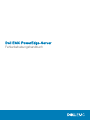 1
1
-
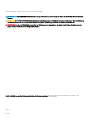 2
2
-
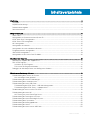 3
3
-
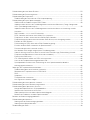 4
4
-
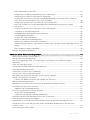 5
5
-
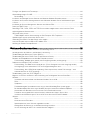 6
6
-
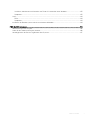 7
7
-
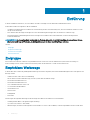 8
8
-
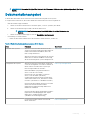 9
9
-
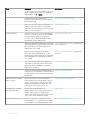 10
10
-
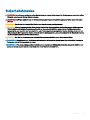 11
11
-
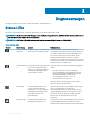 12
12
-
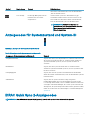 13
13
-
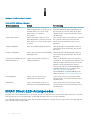 14
14
-
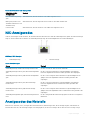 15
15
-
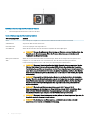 16
16
-
 17
17
-
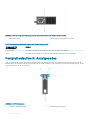 18
18
-
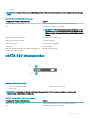 19
19
-
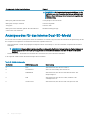 20
20
-
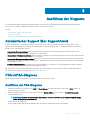 21
21
-
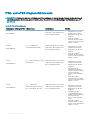 22
22
-
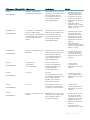 23
23
-
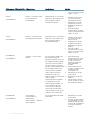 24
24
-
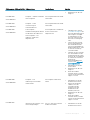 25
25
-
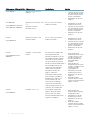 26
26
-
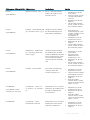 27
27
-
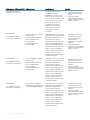 28
28
-
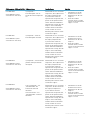 29
29
-
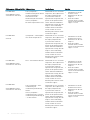 30
30
-
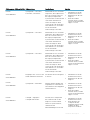 31
31
-
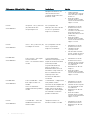 32
32
-
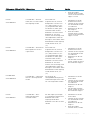 33
33
-
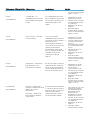 34
34
-
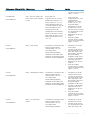 35
35
-
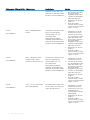 36
36
-
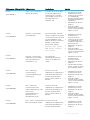 37
37
-
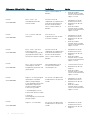 38
38
-
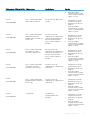 39
39
-
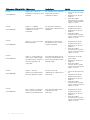 40
40
-
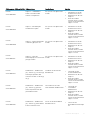 41
41
-
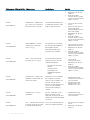 42
42
-
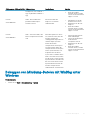 43
43
-
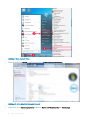 44
44
-
 45
45
-
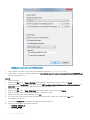 46
46
-
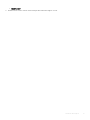 47
47
-
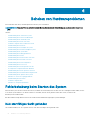 48
48
-
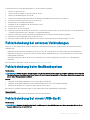 49
49
-
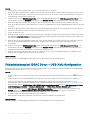 50
50
-
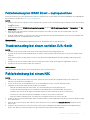 51
51
-
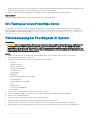 52
52
-
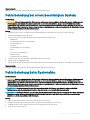 53
53
-
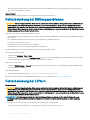 54
54
-
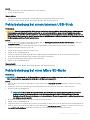 55
55
-
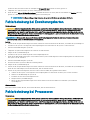 56
56
-
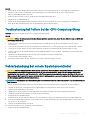 57
57
-
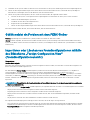 58
58
-
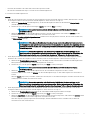 59
59
-
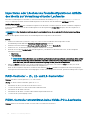 60
60
-
 61
61
-
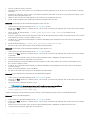 62
62
-
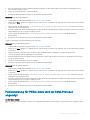 63
63
-
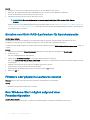 64
64
-
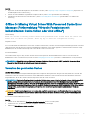 65
65
-
 66
66
-
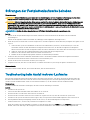 67
67
-
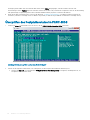 68
68
-
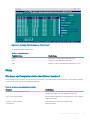 69
69
-
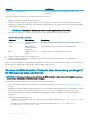 70
70
-
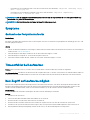 71
71
-
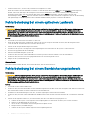 72
72
-
 73
73
-
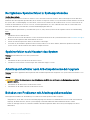 74
74
-
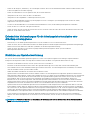 75
75
-
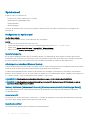 76
76
-
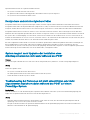 77
77
-
 78
78
-
 79
79
-
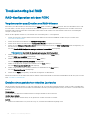 80
80
-
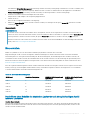 81
81
-
 82
82
-
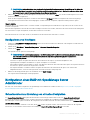 83
83
-
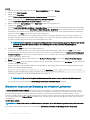 84
84
-
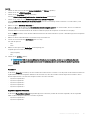 85
85
-
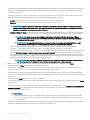 86
86
-
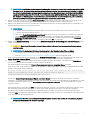 87
87
-
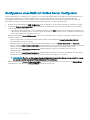 88
88
-
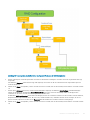 89
89
-
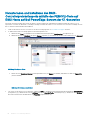 90
90
-
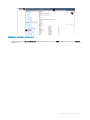 91
91
-
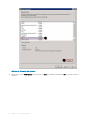 92
92
-
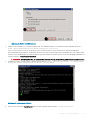 93
93
-
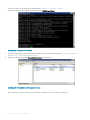 94
94
-
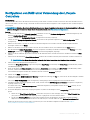 95
95
-
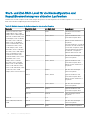 96
96
-
 97
97
-
 98
98
-
 99
99
-
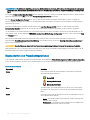 100
100
-
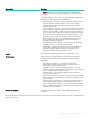 101
101
-
 102
102
-
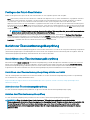 103
103
-
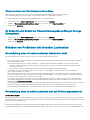 104
104
-
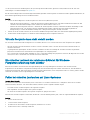 105
105
-
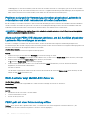 106
106
-
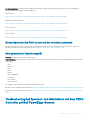 107
107
-
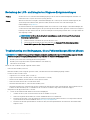 108
108
-
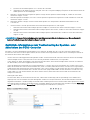 109
109
-
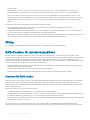 110
110
-
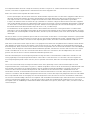 111
111
-
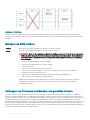 112
112
-
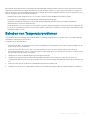 113
113
-
 114
114
-
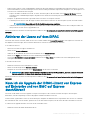 115
115
-
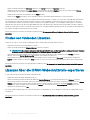 116
116
-
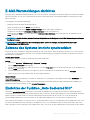 117
117
-
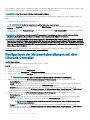 118
118
-
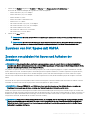 119
119
-
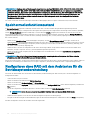 120
120
-
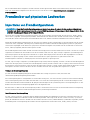 121
121
-
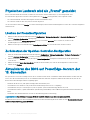 122
122
-
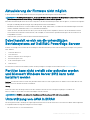 123
123
-
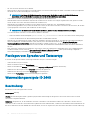 124
124
-
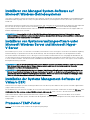 125
125
-
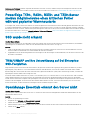 126
126
-
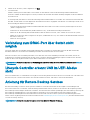 127
127
-
 128
128
-
 129
129
-
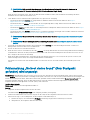 130
130
-
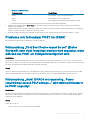 131
131
-
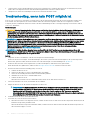 132
132
-
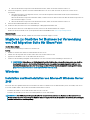 133
133
-
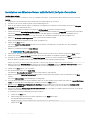 134
134
-
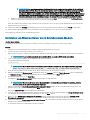 135
135
-
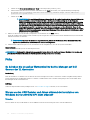 136
136
-
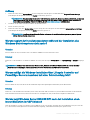 137
137
-
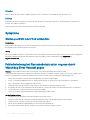 138
138
-
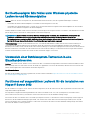 139
139
-
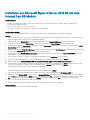 140
140
-
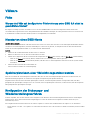 141
141
-
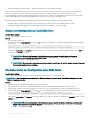 142
142
-
 143
143
-
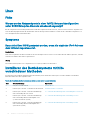 144
144
-
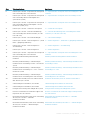 145
145
-
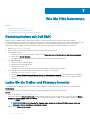 146
146
-
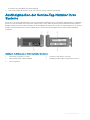 147
147
Dell PowerEdge R340 Benutzerhandbuch
- Typ
- Benutzerhandbuch
- Dieses Handbuch eignet sich auch für
Verwandte Artikel
-
Dell PowerEdge R940xa Bedienungsanleitung
-
Dell PowerEdge R740xd Benutzerhandbuch
-
Dell PowerEdge R740xd Benutzerhandbuch
-
Dell PowerEdge MX7000 Bedienungsanleitung
-
Dell PowerEdge MX740c Bedienungsanleitung
-
Dell PowerEdge MX740c Bedienungsanleitung
-
Dell PowerEdge R6415 Bedienungsanleitung
-
Dell PowerEdge R940 Bedienungsanleitung
-
Dell PowerEdge R840 Bedienungsanleitung
-
Dell Microsoft Windows 2012 Server R2 Benutzerhandbuch